一、网络管理
在rhel7上,同时支持network.service和NetworkMananger.service(简称NM)。在rhel8上,已经废弃network.service,因此只能通过NM进行网络配置,包括静态ip和动态ip。在rhel8上,必须开启NM,否则无法进行网络配置。(建议使用NM)
1、NetworkManager
(1)能管理各种网络
- 有线网卡、无线网卡
- 动态IP、静态IP
- 以太网、非以太网
- 物理网卡、虚拟网卡
(2)使用方法
- nmcli:命令行
- nmtui:在shell终端开启文本图形界面
- 图形界面:Redhat界面自带的图形化管理工具
- 修改配置文件:进入网卡配置界面进行修改
- cockpit:Redhat自带的基于web图形界面的“驾驶舱”工具,具有dashboard和基础管理的功能。
配置虚拟网卡
添加一个虚拟网卡,使用仅主机模式
步骤如下:


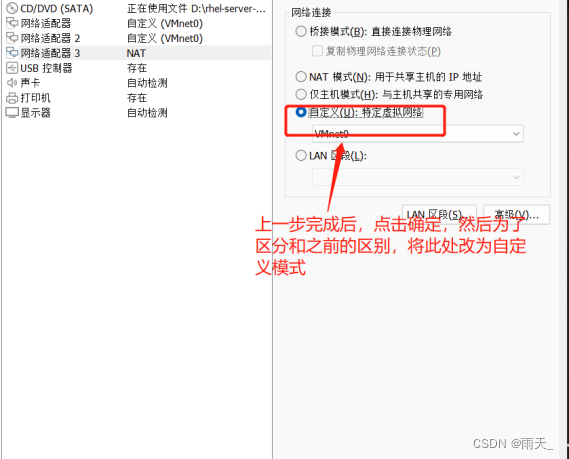
[root@localhost ~]# nmcli d --- 查看其工作状态
DEVICE TYPE STATE CONNECTION
ens160 ethernet connected ens160
virbr0 bridge connected virbr0 --- 未工作
ens224 ethernet disconnected -- 2、nmcli
(1)两个重要命令:
- nmcli connection(可简写为nmcli c):译作连接。可理解为配置文件
- nmcli device(可简写为nmcli d):译作设备。可理解为实际存在的网卡
(2)配置
<1> 为新加的网卡添加connection name(连接名字)为ens224,类型为以太网,接口名字为ens224
[root@server ~]# nmcli connection add type ethernet con-name ens224 ifname ens224<2> 为ens224设置地址(dhcp分配)
[root@server ~]# nmcli con modify ens224 ipv4.method auto autoconnect ---双击tab键(为连接名ens224编辑一个ipv4地址,使用地址的方法是auto--自动获取,autoconnect yes表示开机加载这个网卡)
no yes
[root@server ~]# nmcli con modify ens224 ipv4.method auto autoconnect yes
[root@server ~]# nmcli c up ens224
autoconnect yes:开机加载网卡<3> 为ens224设置固定地址(静态地址)
[root@server ~]# nmcli con modify ens224 ipv4.method manual ipv4.addresses 172.16.80.111/24 autoconnect yes
[root@server ~]# nmcli con up ens224
网关:ipv4.gateway 172.16.80.1
DNS:ipv4.dns 114.114.114.114<4> 为ens224添加地址
+ipv4.addresses:增加一个地址
-ipv4.addresses:去除地址
[root@server ~]# nmcli con modify ens224 ipv4.method manual +ipv4.addresses 172.16.80.224/24
[root@server ~]# nmcli con up ens224
[root@server ~]# nmcli con reload<5> 去除连接:
[root@server ~]# nmcli connection delete ens2243、nmtui
(1)添加连接
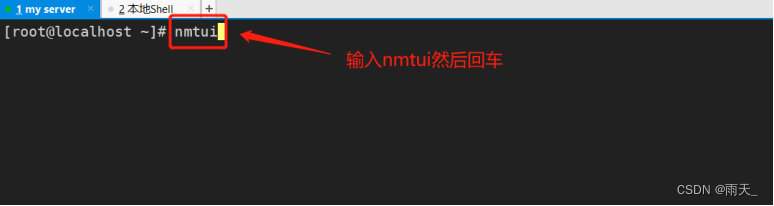
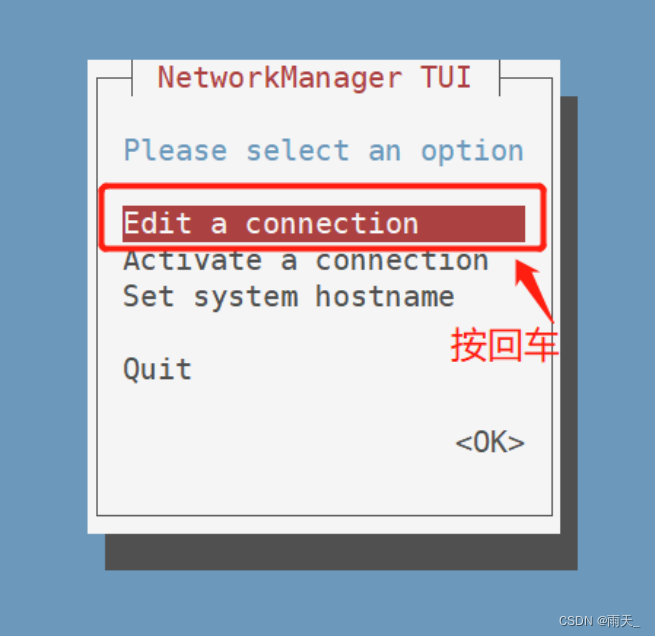
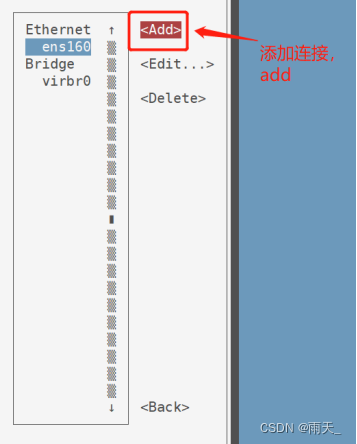

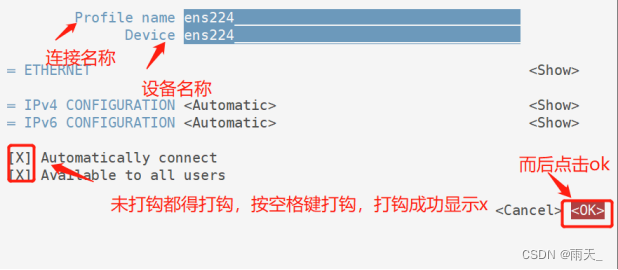
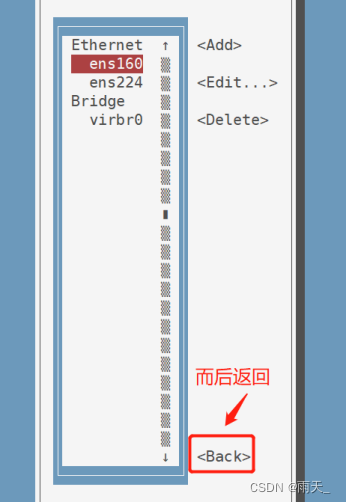

查看连接状态:
[root@localhost ~]# nmcli c
NAME UUID TYPE DEVICE
ens160 da55f492-c331-4273-8b95-751c4af0811b ethernet ens160
virbr0 0d5f18de-9ba2-41e5-99b0-d6cb33e39ad7 bridge virbr0
ens224 3af03d7e-7ddd-49aa-96e1-ff161c26f111 ethernet ens224 (2)将动态IP地址改为静态IP地址:
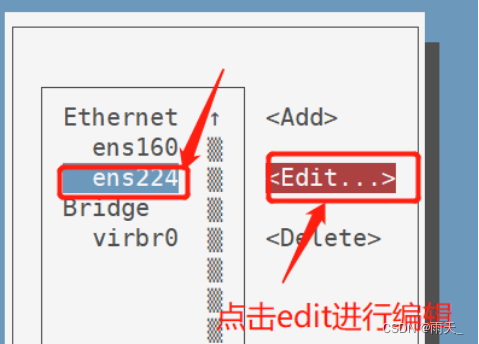

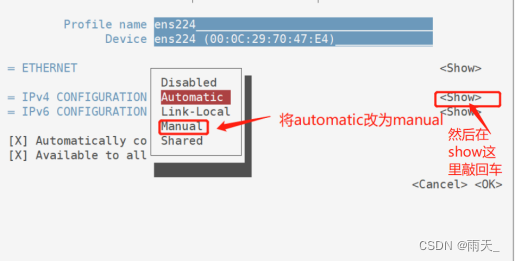
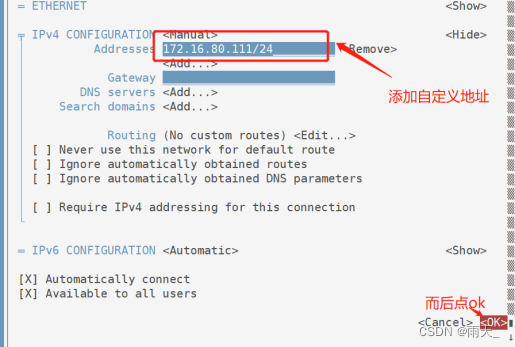
(3)添加IP地址
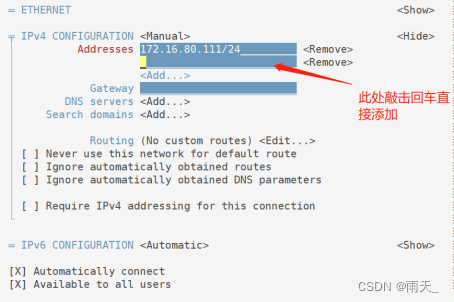
(4)删除连接

4、图形界面
(1)添加连接


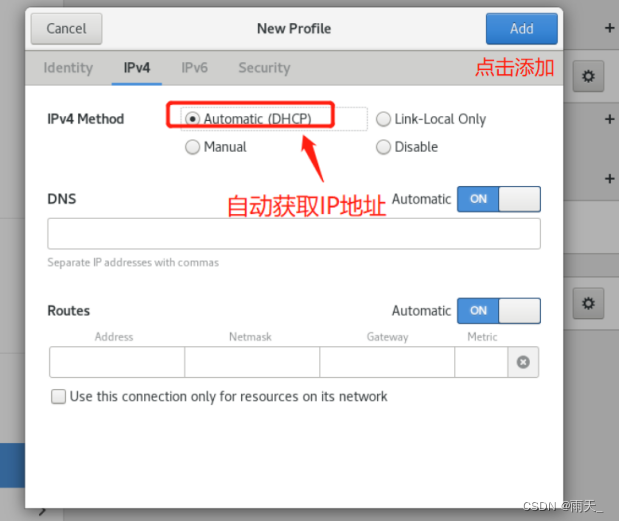
(2)将动态获取IP地址改为手动添加IP地址
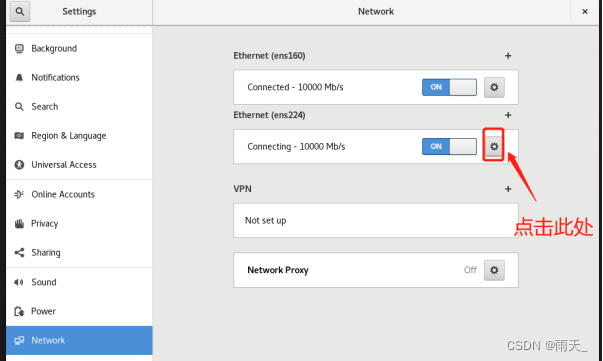
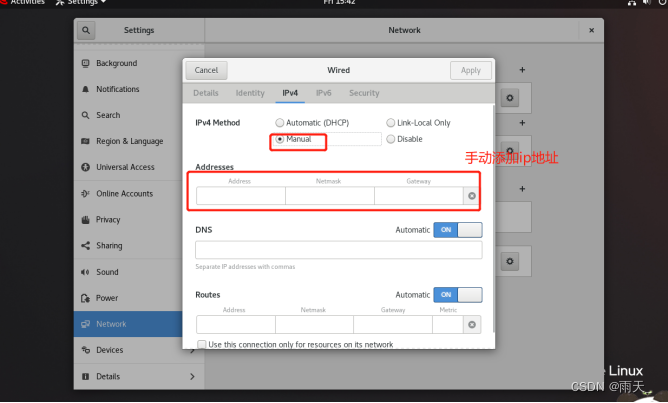
(3)添加IP地址
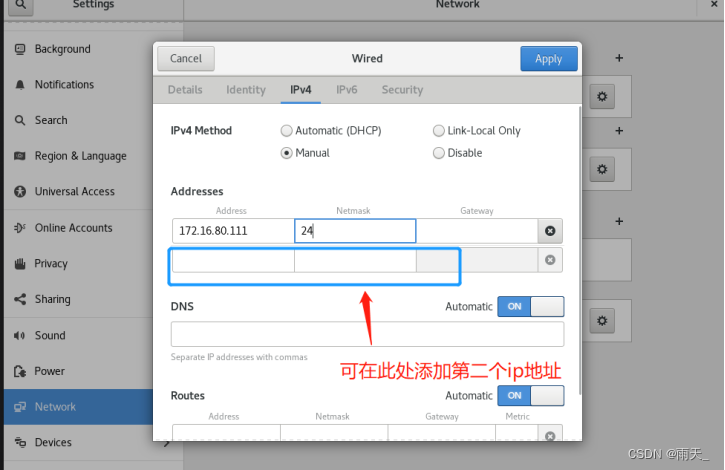
(4)删除连接
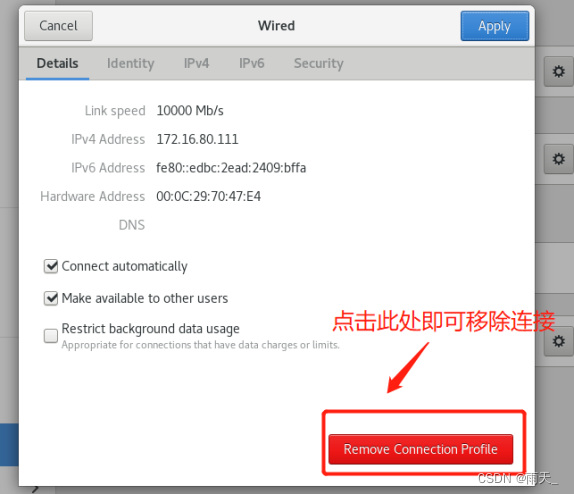
5、修改配置文件
(1)进入/etc/sysconfig/networks-scripts网卡配置界面
[root@localhost ~]# cd /etc/sysconfig/network-scripts/ --- 进入网卡配置界面(2)将网卡ens160复制
[root@localhost network-scripts]# cp ifcfg-ens160 ifcfg-ens224 --- 复制网卡ens160为ens224(3)在配置页面进行修改
[root@localhost network-scripts]# vim ifcfg-ens224 --- 用vim编辑器进行编辑
TYPE=Ethernet
BOOTPROTO=dhcp
NAME=ens224
DEVICE=ens224
ONBOOT=yes(4)启动配置
[root@localhost network-scripts]# nmcli c reload
[root@localhost network-scripts]# nmcli con up ens224(5)进行静态配置
[root@localhost network-scripts]# vim ifcfg-ens224
TYPE=Ethernet
BOOTPROTO=none # none或static
NAME=ens224
DEVICE=ens224
ONBOOT=yes
IPADDRESS=172.16.80.111
NETMASK=255.255.255.0 # 或PREFIX=24
GATEWAY=x.x.x.1
DNS1=114.114.114.1146、cockpit
(1)启动服务
- [root@localhost ~]# systemctl start cockpit --- 当前启动
- [root@localhost ~]# systemctl enable cockpit --- 下次开机启动
(2)需防火墙放行
<1> 查看防火墙规则:
[root@localhost ~]# firewall-cmd --list-all<2> 若未放行,需在防火墙中放行:
[root@localhost ~]# firewall-cmd --permanent --add-service=cockpit
[root@localhost ~]# firewall-cmd --reload --- 启动reload服务(3)访问方式:http://ip:9090
<1> 首先需登入
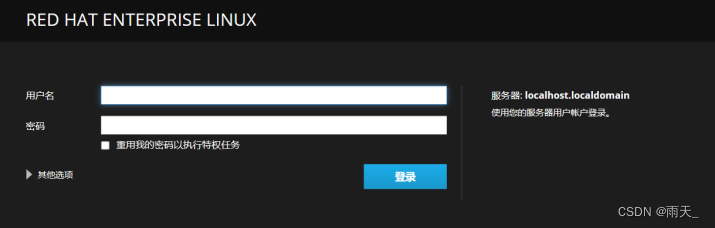
<2> 登入后点击即可开始配置

(4)开始配置
<1>开启ens224网卡 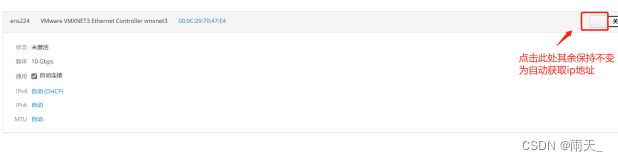
<2> 将自动获取IP地址改为手动配置
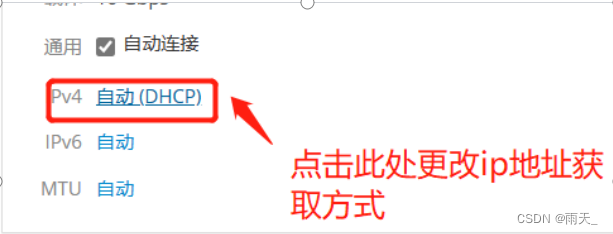
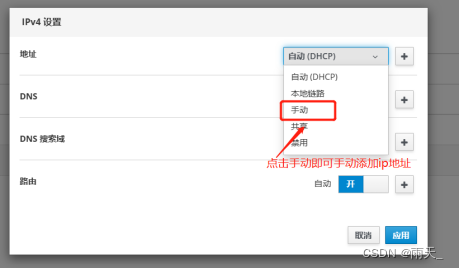
<3> 添加IP地址
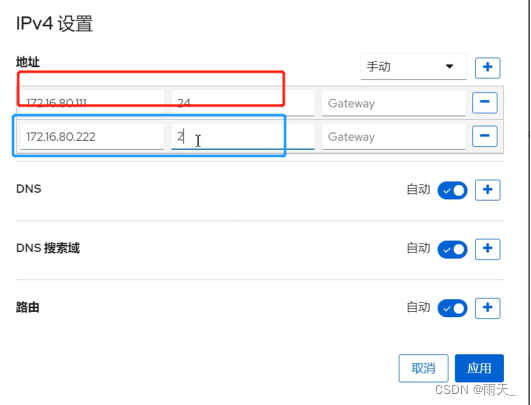
<4> 删除连接

二、测试网络连通性
1、使用 ping 命令测试网络的连通性
- 格式:ping [选项] <目标主机名或者IP地址>
- 常用选项:
|
-c 数字
|
设定本命令发出的ICMP消息包的数量
|
|
-s 字节数
|
设置ping命令发出的消息包的大小,默认发送的测试数据大小为56字节
|
|
-i 时间间隔量
|
设定前后两次发送ICMP消息包之间的时间间隔
|
|
-t
|
设置存活时间TTL(Time To Live)
|
2、使用 tracepath 命令跟踪并显示网络路径
- 格式:tracepath [选项] <目标主机名或目标IP地址>
-
常用选项:
|
-n
|
对沿途各主机节点, 仅仅获取并输出IP地址
|
| -b |
—对沿途各主机节点同时显示IP地址和主机名
|
| -l 包长度 |
设置初始的数据包的大小
|
| -p 端口号 |
设置UDP传输协议的端口(缺省为33434)
|
附:设置主机名(hostnamectl)
(1)查看主机名
- 格式:hostnamectl [status] [--static|--transient|--pretty]
- 常用选项:
|
status
|
可同时查看静态、瞬态和灵活三种主机名及其相关的设置信息
|
|
--static
|
仅查看静态(永久)主机名
|
|
--transient
|
仅查看瞬态(临时)主机名
|
|
--pretty
|
仅查看灵活主机名
|
(2)修改主机名
- 格式:hostnamectl [--static|--transient|--pretty] set-hostname <新主机名>
[root@localhost ~]# hostnamectl set-hostname tianqinwei
[root@localhost ~]# bash
[root@tianqinwei ~]# hostnamectl status
Static hostname: tianqinwei
Icon name: computer-vm
Chassis: vm
Machine ID: e150786596e94102892a3c48b017428b
Boot ID: 08849f6eac8844f1a2fbcf9fefa80ee3
Virtualization: vmware
Operating System: Red Hat Enterprise Linux 8.0 (Ootpa)
CPE OS Name: cpe:/o:redhat:enterprise_linux:8.0:GA
Kernel: Linux 4.18.0-80.el8.x86_64
Architecture: x86-64